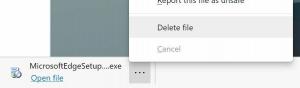Comment activer Aero Peek dans Windows 10
Windows 10 est livré avec trois fonctionnalités utiles pour vous aider à gérer et à organiser les fenêtres ouvertes. Ces fonctionnalités sont Aéro Snap, Aero Peek et Aéro secousse, tous étaient disponibles depuis Windows 7. La fonction Snap vous permet de travailler sur deux programmes côte à côte en affichant deux fenêtres côte à côte sur le même écran. Aujourd'hui, je voudrais couvrir Aero Peek. Cette fonctionnalité permet aux utilisateurs de visualiser rapidement le bureau en déplaçant le pointeur de la souris dans le coin inférieur droit de la barre des tâches. C'est vraiment utile si vous avez besoin de visualiser votre bureau sans minimiser toutes les applications ouvertes. Dans Windows 10, cette fonctionnalité est désactivée par défaut, nous allons donc voir comment la réactiver.
Publicité
À activer Aero Peek dans Windows 10, vous devez suivre ces instructions simples :
- Cliquez avec le bouton droit sur un espace vide de la barre des tâches et sélectionnez l'élément de menu contextuel « Propriétés ». La boîte de dialogue Propriétés de la barre des tâches apparaîtra à l'écran.
 Dans Windows 10 Creators Update, l'élément de menu contextuel s'appelle Paramètres de la barre des tâches. Il ressemble à ceci :
Dans Windows 10 Creators Update, l'élément de menu contextuel s'appelle Paramètres de la barre des tâches. Il ressemble à ceci : Il ouvre une nouvelle page dans Paramètres.
Il ouvre une nouvelle page dans Paramètres.
- Maintenant, tout ce que vous avez à faire est de cocher la case qui dit Utilisez Peek pour prévisualiser le bureau lorsque vous déplacez votre souris sur le bouton Afficher le bureau à la fin de la barre des tâches.

Cela active Aero Peek. Cliquez sur le bouton Appliquer.
La même option est disponible dans l'application Paramètres de Windows 10 Creators Update.
- La fonction Aero Peek sera activée. Vous avez terminé!

Astuces bonus: Sur Windows 10, vous pouvez activer Aero Peek avec le Gagner + , (Win+virgule) touches de raccourci. A noter que sur Windows 7, Aero Peek s'active en appuyant sur Gagner + Espacer. C'est tout. Cette astuce convient également à toutes les versions de Windows 8, de Windows 8 à Windows 8.1 Update 2.
Vous pourriez aussi être intéressé par notre excellente liste de raccourcis Win.